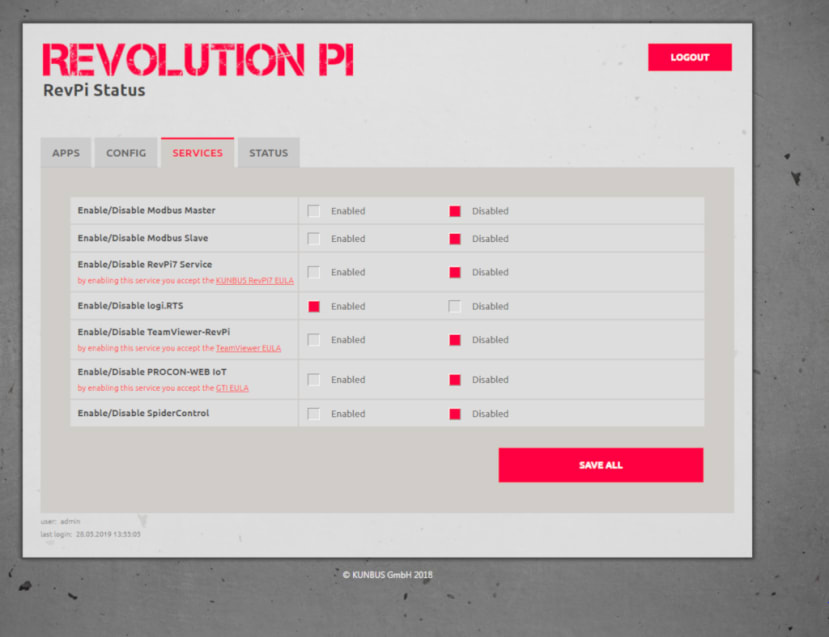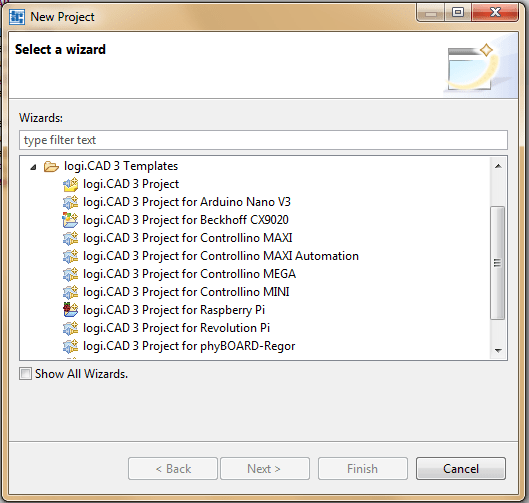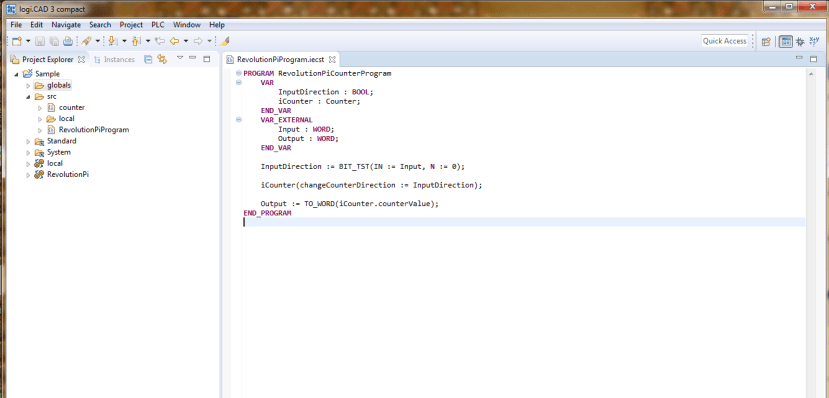PLC 应用中的 RevPi Core 3 使用入门
关注文章你觉得这篇文章怎么样? 帮助我们为您提供更好的内容。
Thank you! Your feedback has been received.
There was a problem submitting your feedback, please try again later.
你觉得这篇文章怎么样?
硬件的安装、配置以及 logi.CAD 3 简介。
由于我生活了 2 年多的峡谷地区已经开始缓洪工作,临时交通信号灯已成为道路上的常见现象。我和我的同事还讨论了如果从事临时交通灯租赁业务会如何 – 我们将变得非常富有!然后,我们开始想象制作一组灯具的难度,毕竟所有的现代照明灯都仅仅是由某种微处理器控制的 LED 灯。
当我看到他正在进行与 Revolution Pi Core (181-1142) 相关的项目时,我发现了其中的相似性。因此出于好奇,我开始思考基于该平台创建解决方案的难度。可选的编程方法有多种,但是由于这属于工业应用,需要很高的可靠性,因此我决定使用 PLC 方法。
Revolution Pi 用作经典 PLC
PLC(可编程逻辑控制器)是一种专为控制制造过程而设计的计算机。它最初为了汽车制造行业而开发,用于取代复杂的硬连线继电器组、计时器组和定序器组。这些元器件以前用于控制制造过程,但是在某些时候难以更新,例如当生产线改换新车型时。起初用计算机替代该系统时,需要专业的编程人员以及清洁、控温的运行环境 - 这显然不理想,因此 PLC 作为一种性能强大的系统应运而生,这种系统可以通过一套标准指令更加轻松地进行编程。
如今,遵循以上原理,RevPi 平台通过在坚固的工业外壳中使用 Raspberry Pi 得以创建,因此它支持可扩展的 Raspberry Pi 生态系统和软件,但也可编程为符合 IEC 61131 标准的 PLC。此外,它还采用 DIN 导轨安装,属于模块化系统,含有受保护的输入和输出。
如需了解关于该平台的更多信息,可在此处阅读我的同事 Andrew Back 对 Revolution Pi 的介绍。
硬件安装
我在一块激光切割 MDF 上固定住一小截 DIN 导轨 (742-4138) 上,上面安装了 Revolution Pi Core 3 模块、DIO 模块 (181-1143) 和一些接线端子。然后使用 Revolution Pi DIO 上的前 3 路输出连接三盏 24V LED 灯 (763-7915) 。24V 电压通过台式电源供应。
RevPi 和 DIO 初始配置已通过网页浏览器中运行的 PiCtory 应用程序完成。此配置过程在之前链接的博客文章中进行了概述。
帮助资源
与大多数 PLC 一样,Revolution Pi 的程序在 PC 上编写,然后通过网络下载到模块。我按照 Kunbus 网站上的快速入门指南使用 logi.CAD 3 创建 Revolution Pi 的控制应用程序,网站上还包含下载软件的链接。
logi.cals(logi.CAD 3 的开发商)网站上还有一个教程,其中提供的信息略有不同。在实践中,我发现以上内容和含 YouTube 教程的补充内容很有参考价值,尽管补充内容是德语讲解,但是有英语字幕。
安装和使用 Logi.CAD 3
首先,我返回到网页浏览器中的 Revolution Pi 安装页面,选择“服务”选项卡并启用 Logi.RTS。该步骤仅在视频教程中找到,可启用 PLC 编程环境的运行时间。
完成这一步后,我安装了 Logi.CAD 3,这一过程只需解压缩即可,尽管我需要用到除 Window 自带的解压缩程序以外的其它程序,因为它无法处理部分长文件名。我再次用到 7Zip。
接下来,我双击 logiCAD3.exe 文件以启动程序(我在桌面上设置了此文件的快捷方式,以便将来使用)。系统询问要将“工作区”文件保存到何处,我选择了默认值。随后,Windows 防火墙阻止了该程序的某些功能,Windows 安全警报出现,因此我点击了“允许访问”并等待程序启动。
在此过程中,我一直按照视频教程的指导进行操作,一切都很顺利。但是当我尝试点击“构建并加载”按钮发送已下载到 RevPi Core 3 的 “RevolutionPiTutorial17”时,错误出现。
这时我收到了一条错误消息,于是我联系了 Kunbus 支持部门,他们给了我一个论坛帖子的链接,其中介绍了如何解决这一问题。因为这个帖子使用的是德语,所以我使用了 Google Translate,然后发现,只需删除 2 个文件夹,项目就能够成功构建并加载。
在此期间,我再次参考了快速入门指南。之前我尝试打开“logi.CAD3 Beispielprojekte für Hardware-Anbindung”文件中名叫“logi.CAD3 KUNBUS Revolution Pi Projekt”的示例项目时,无法找到该项目,因此放弃了对它的参考。
logi.CAD 教程中也提到了一个我无法找到的项目文件。但是在仔细搜索后,我通过打开“文件”菜单,进入“新建/项目...”并打开“Logi.CAD 3 模板”找到了 RevPi 示例项目。
在这里,我找到了“Revolution P 的 logi.CAD 3 项目”。我打开该项目,并在提示输入“项目名称”时将它命名为“示例”,然后将它保存在默认位置。
打开后,我按照指南中的说明在全局/示例文件中输入 RevPi 的 IP 地址。
接着回到 PiCtory。我对已设置的配置进行检查,并更改了待使用的 3 路输出的名称,然后跳转至“文件/保存”来保存配置,再单击“工具”菜单中的“重置驱动程序”来激活。
然后我需要导出用于 logi.CAD 3 的配置详情。这一步在“文件/导出”中完成,在弹出框中选择“结构化文本 IEC 61131-3”,选择“仅显示”,这时全局变量将在窗口中创建并打开。
复制窗口内容并返回 logi.CAD3,打开 globals 文件夹中的 sample.global 文件,删除其中的内容并从剪贴板粘贴文本。
然后,我将 RevolutionPiProgram.iesct 文件中的代码替换为指南中的代码:
PROGRAM RevolutionPiCounterProgram
VAR
value : BOOL;
END_VAR
VAR_EXTERNAL
RevPiLED : BYTE;
Output_Pin_1 : BOOL;
END_VAR
IF value THEN
RevPiLED := 0;
Output_Pin_1 := False;
value := False;
ELSE
RevPiLED := 1;
Output_Pin_1 := True;
value := TRUE;
END_IF;
END_PROGRAM
然后通过单击左列顶部的选项卡切换到“实例视图”,选择 RevolutionPi/RevolutionPiResource。单击绿色齿轮图标连接至 Revolution Pi,然后单击“构建并上传”按钮。这时我可以看到 RevPi Core3 上的 LED 灯和 Revolution PI DIO 上连接到引脚 1 的 LED 灯闪烁。
接下来怎么做?
现在,我只需解决如何按照标准交通灯规则开关信号灯的问题即可,这将涉及到掌握 PLC 编程语言/环境的基本知识,我们将在以后的帖子中介绍。